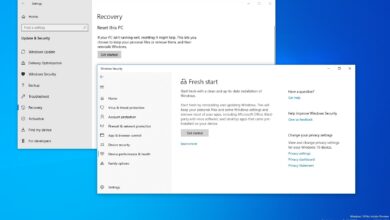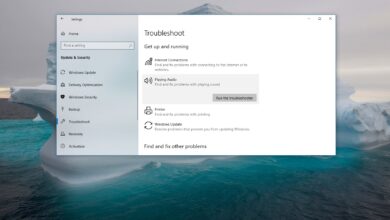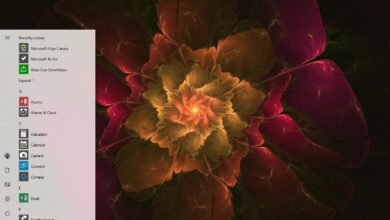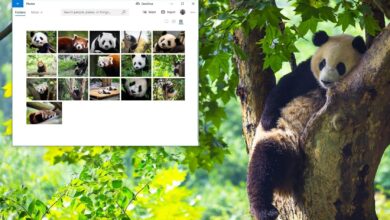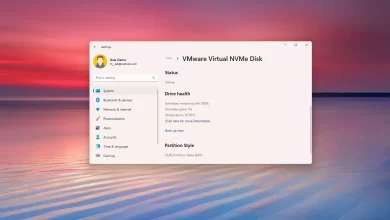Cómo sincronizar manualmente el reloj en Windows 10

En Windows 10, ha podido sincronizar el reloj con la fecha y la hora correctas en su computadora durante mucho tiempo, pero la configuración estaba oculta en el Panel de control.
A partir de Windows 10 1903 y versiones posteriores, la aplicación Configuración tiene una opción para sincronizar el reloj usando la configuración de «Hora e idioma», que puede ser útil cuando el servidor de tiempo se ha desactivado o el reloj muestra la hora con precisión.
En esta guía, aprenderá los sencillos pasos para sincronizar la fecha y la hora al instalar Windows 10.
Sincronice manualmente la fecha y la hora en Windows 10 usando Configuración
Para sincronizar su reloj usando la aplicación Configuración, siga estos pasos:
-
Abierto ajustes en Windows 10.
-
Haga clic en tiempo e idioma.
-
Haga clic en Fecha y hora.
-
En la sección «Sincronizar tu reloj», haz clic en sincronizar ahora botón.
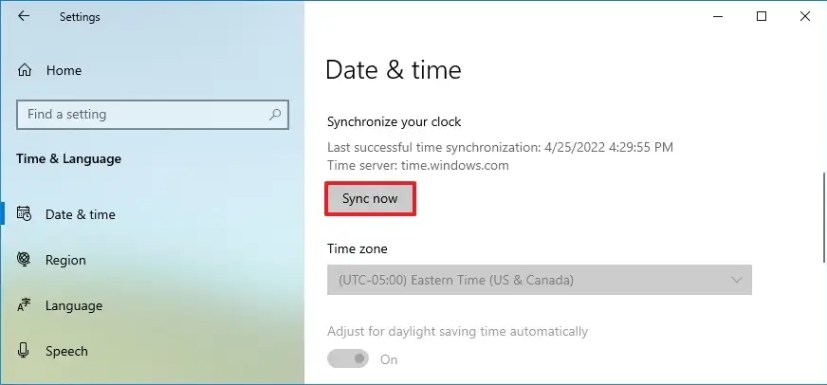
Consejo rapido: Si el proceso falla, espere unos segundos y vuelva a intentarlo.
Después de completar los pasos, Windows 10 sincronizará el reloj (incluida la fecha) con el servidor de tiempo configurado actualmente en el dispositivo. También puede ver cuándo se produjo la sincronización y cuándo se utilizó un servidor.
Es posible que ganemos una comisión por compras usando nuestros enlaces para continuar brindando contenido gratuito. Información de la política de privacidad.
Todo el contenido de este sitio se proporciona sin garantía, expresa o implícita. Utilice cualquier información bajo su propio riesgo. Siempre haga una copia de seguridad de su dispositivo y sus archivos antes de realizar cualquier cambio. Información de la política de privacidad.